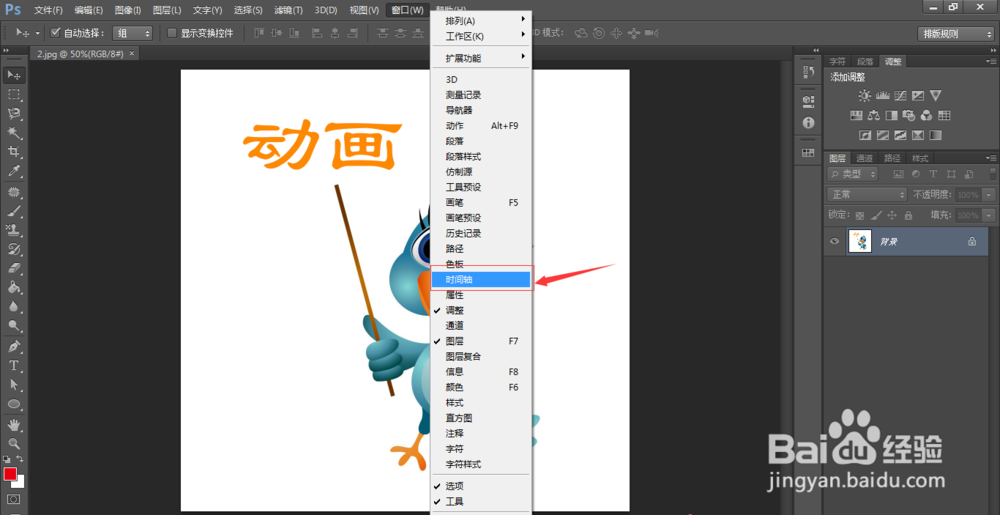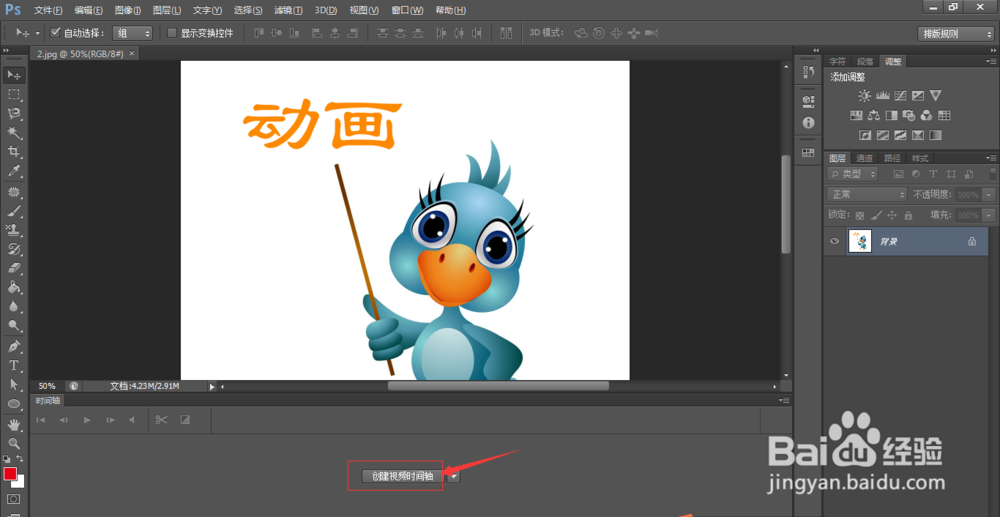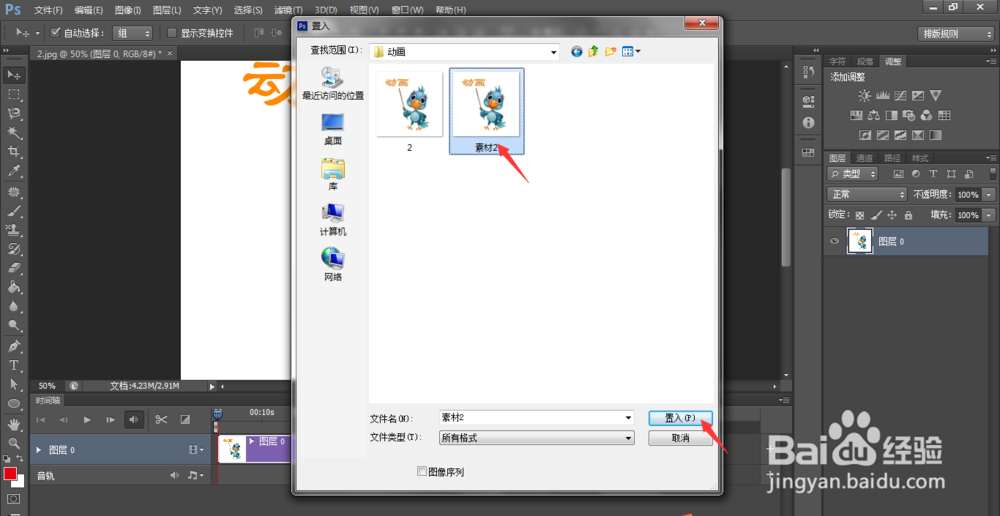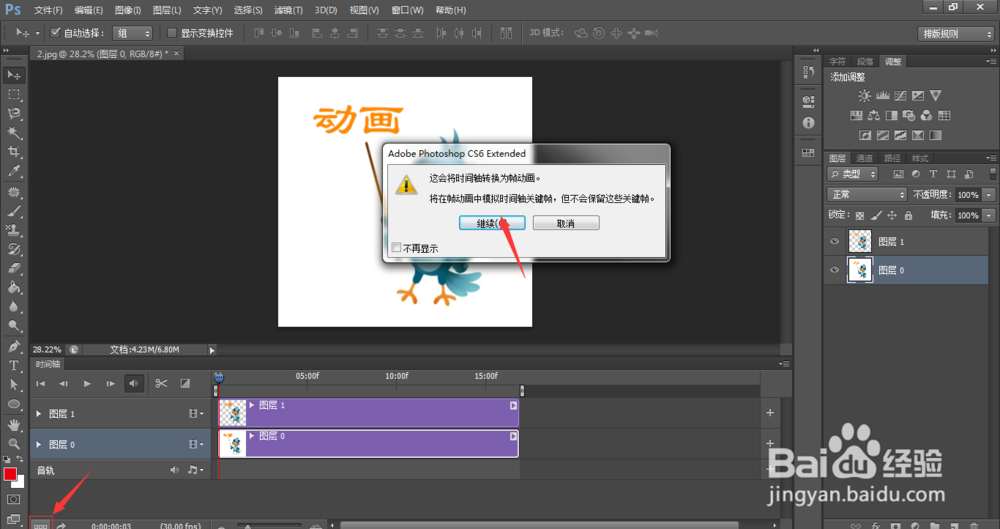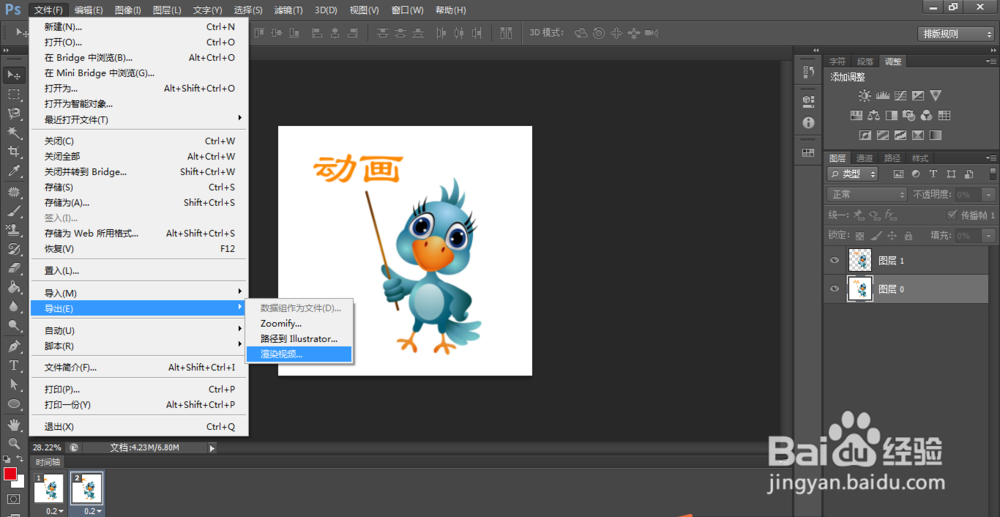1、使用PS打开这样一张素材。
2、执行【窗口】>【时间轴】命令,打开时间轴面板;点击创建视频时间轴,可以发现背景图层已经在时间轴里面。
3、执行【文件】>【置入】命令,置入素材2;使用栅格化图层将置入的素材2图层栅坼黉赞楞格化。可以发现图层2也出现在时间轴里。
4、点击左下角转换为帧动画的图标,在弹出的窗口里点击继续。
5、在时间轴里调整每帧出现的时长为0.2秒,点选下面的出现方式为永远。点击播放按钮可以看到动画效果。
6、执行【文件】>【导出】>【渲染视频】命令,在弹出的窗口里编辑文件名称,设置储存位置,储存格式,点击渲染即可。